Käyttäjätilien luominen ja hallinta on helppoa Windows 10: ssä. Kun olet luonut käyttäjätilejä, voit ottaa käyttäjätilit käyttöön tai poistaa ne käytöstä, lisätä tai poistaa käyttäjätilien salasanoja ja poistaa käyttäjätilejä helposti.
Jotkut käyttäjät haluavat nimetä uudelleen olemassa olevat käyttäjätilit jostain syystä. He haluavat nimetä käyttäjätilit uudelleen poistamatta olemassa olevaa tiliä tai luomalla uutta. Onneksi on mahdollista nimetä käyttäjätunnuksia uudelleen Windows 10: ssä menettämättä tietoja tai luoda uutta käyttäjätiliä.

Saalis on, että tämä menetelmä ei toimi Microsoft-tileillä. Koska Microsoft-tili ei ole paikallinen käyttäjätili, Windows 10 näyttää edelleen todellisen Microsoft-tilin nimen kirjautumisnäytössä ja muissa käyttöjärjestelmän osissa, vaikka käyttäjätunnus on nimetty uudelleen tietokonehallinnossa. Jos haluat nimetä uudelleen Microsoft-tilejä, tutustu Microsoft-tilien opas uudelleen nimeämiseen.
Tämä menetelmä toimii hyvin paikallisten käyttäjätilien osalta. Voit helposti nimetä paikalliset käyttäjätilit uudelleen.
Tässä oppaassa annamme sinulle vaiheittaiset ohjeet, joilla voit nimetä paikallisen käyttäjätilin uudelleen Windows 10: ssä.
Menetelmä 1/2
Nimeä paikalliset käyttäjätilit uudelleen Windows 10 Pro: ssa ja sitä uudemmissa versioissa
HUOMAUTUS: Paikalliset käyttäjät ja ryhmät eivät ole käytettävissä Windows 10 Home Editionissa. Jos käytät Windows 10 Home -versiota, katso menetelmän 2 ohjeita.
Vaihe 1: Avaa tietokoneen hallinta . Helpoin tapa on napsauttaa hiiren kakkospainikkeella tehtäväpalkin Käynnistä-painiketta ja sitten Tietokoneen hallinta .
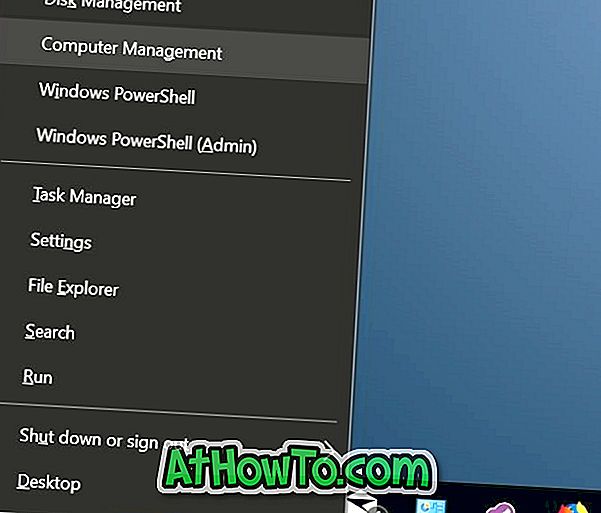
Vaihe 2: Laajenna Tietokoneen hallinta -ikkunan vasemmassa ruudussa Paikalliset käyttäjät ja ryhmät -kansio nähdäksesi Käyttäjät ja ryhmät -kansiot. Napsauta Käyttäjät- kansiota.
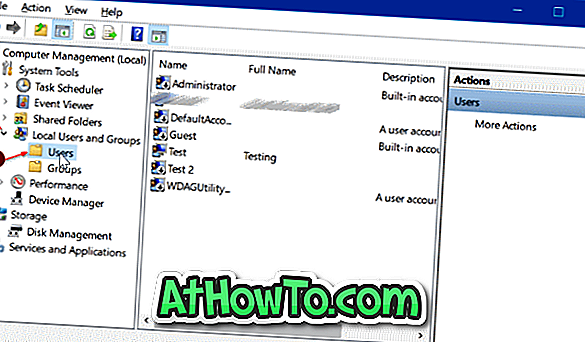
Vaihe 3: Kaikki tietokoneen käyttäjätilit näkyvät nyt oikealla puolella. Voit nimetä käyttäjätilin uudelleen napsauttamalla luettelossa olevaa käyttäjätiliä hiiren kakkospainikkeella ja valitsemalla sitten Nimeä uudelleen .
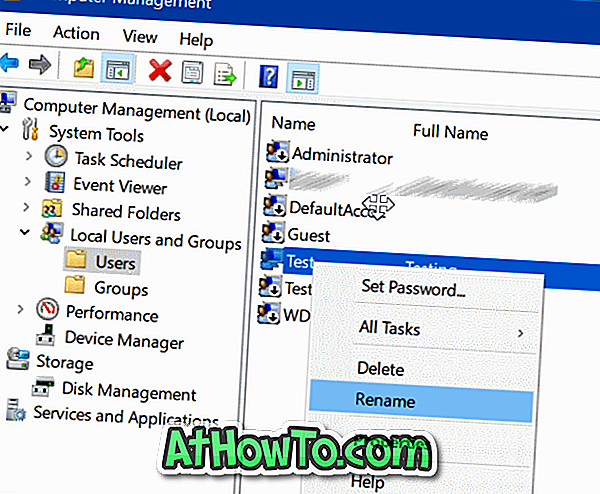
Anna uusi käyttäjätunnus. Se siitä!
Vaihtoehtoisesti napsauta hiiren kakkospainikkeella käyttäjätiliä, jonka haluat nimetä uudelleen, ja valitse sitten Ominaisuudet . Kirjoita Ominaisuudet-valintaikkunan Yleiset- välilehden tilille uusi nimi ja kirjoita käyttäjätilin kuvaus. Valitse lopuksi Käytä .

Menetelmä 2, 2
Nimeä paikalliset käyttäjätilit uudelleen Windows 10 Homeiin
Vaikka paikalliset käyttäjät ja ryhmät eivät ole läsnä Windows 10 Home -palvelussa, voit käyttää paikallista käyttäjätiliä Windows 10: ssä perinteisen Ohjauspaneelin avulla.
Vaihe 1: Kirjaudu sisään käyttäjätiliin, jonka haluat nimetä uudelleen.
Vaihe 2: Kirjoita Ohjauspaneeli Käynnistä / tehtäväpalkin hakukenttään ja avaa sitten Ohjauspaneeli painamalla Enter- näppäintä. Voit viitata viiteen tapaan avata Ohjauspaneeli Windows 10 -oppaassa ja tutustua kaikkiin tapoihin, joilla voit avata ohjauspaneelin Windows 10: ssä.
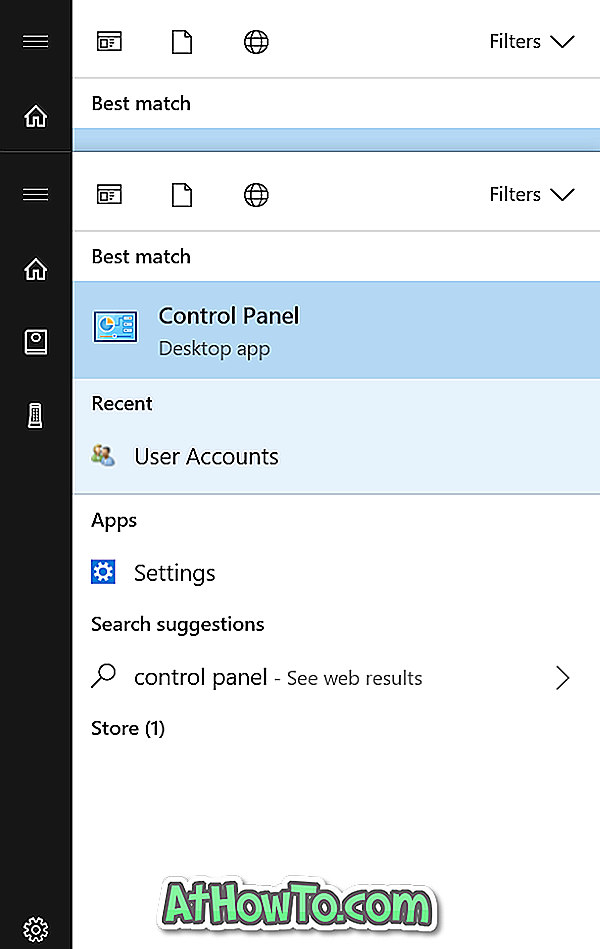
Vaihe 3: Muuta näkymää pieniksi -kuvakkeiksi ja valitse sitten Käyttäjätilit .
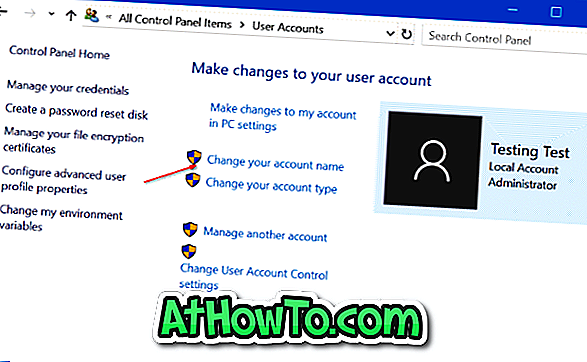
Vaihe 4: Valitse Muuta tilin nimen linkkiä. Jos sinua pyydetään antamaan järjestelmänvalvojan salasana, syötä sama.
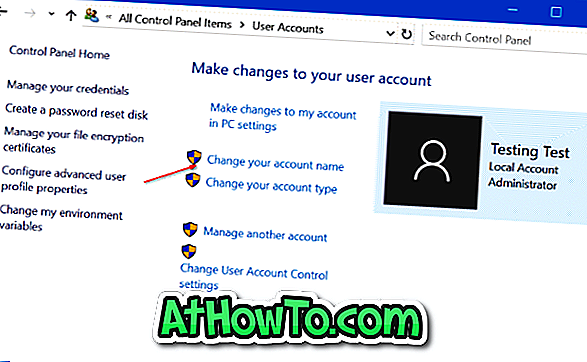
Vaihe 5: Anna lopuksi uusi käyttäjätunnuksesi nimi. Valitse Käytä- painiketta.
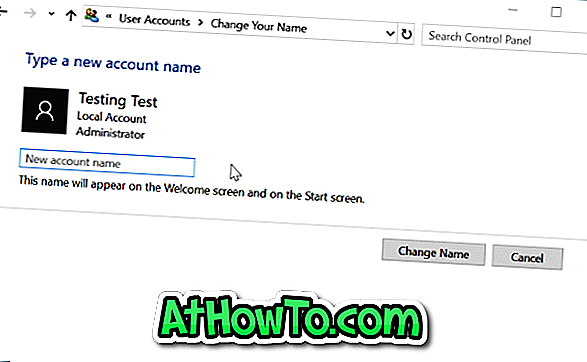
Siinä kaikki!














